win10电脑透明任务栏设置教程 如何调整win10任务栏透明度
更新时间:2023-07-16 14:04:40作者:yang
win10电脑透明任务栏设置教程,Win10电脑透明任务栏设置教程如何调整win10任务栏透明度?随着科技的进步,Win10操作系统的透明任务栏功能成为了许多用户追求个性化的选择,调整任务栏透明度不仅可以为桌面增添一抹时尚感,还可以优化用户体验。如何在Win10电脑上设置透明任务栏呢?下面我们将为大家详细介绍一些简单方法,让您轻松实现个性化的任务栏设置。
具体方法如下:
1、首先,我们可以在百度搜索下载TranslucentTB,其实这个小工具不需要安装,我们打开文件中的应用程序后即可在任务栏中显示。

2、但是是英文版本的,我们不需要担心,界面比较简单,对英文不熟悉的朋友可以参考下下图。
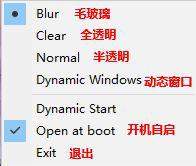
3、我们可以看到功能有毛玻璃、全透明、半透明、动态窗口等选项供我们进行选择。选择clear选项后的界面如下图所示。

4、这个工具默认是开机自启动的,要关闭即可点击如图所示的位置取消即可。
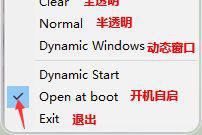
5、我们如果要查看自己电脑上的自启动程序,可以打开运行,然后输入 shell:startup即可进行查看,非常方便。
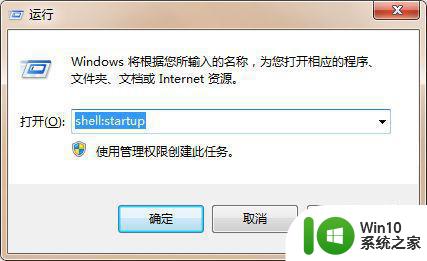
以上就是win10电脑透明任务栏设置教程的全部内容,若您遇到相同的情况,请参照本文提供的方法,我们希望这篇文章能对您有所帮助。
win10电脑透明任务栏设置教程 如何调整win10任务栏透明度相关教程
- 如何更改win10任务栏的透明度 win10怎么调整任务栏透明度
- win10任务栏怎么调透明度 win10任务栏透明度调整方法
- Windows 10如何将任务栏透明化 如何在Win10中调整任务栏透明度
- 怎么让win10任务栏透明 如何调整Win10任务栏透明度
- 调整win10任务栏透明度的方法 win10任务栏透明度怎么调
- W10下如何调节任务栏透明度 如何设置W10任务栏的透明度
- win10任务栏怎么调透明度 win10任务栏透明度调节方法
- 设置win10底部任务栏全透明方法 win10底部透明任务栏设置教程
- win10任务栏设置为透明的详细教程 win10怎么让任务栏完全透明
- win10任务栏透明度设置方法 如何在win10电脑上调整任务栏的透明效果
- win10任务栏透明度如何调整为50% 如何在win10中将任务栏透明度设置为50%
- win10任务栏全透明设置方法 win10任务栏如何设置全透明
- 蜘蛛侠:暗影之网win10无法运行解决方法 蜘蛛侠暗影之网win10闪退解决方法
- win10玩只狼:影逝二度游戏卡顿什么原因 win10玩只狼:影逝二度游戏卡顿的处理方法 win10只狼影逝二度游戏卡顿解决方法
- 《极品飞车13:变速》win10无法启动解决方法 极品飞车13变速win10闪退解决方法
- win10桌面图标设置没有权限访问如何处理 Win10桌面图标权限访问被拒绝怎么办
win10系统教程推荐
- 1 蜘蛛侠:暗影之网win10无法运行解决方法 蜘蛛侠暗影之网win10闪退解决方法
- 2 win10桌面图标设置没有权限访问如何处理 Win10桌面图标权限访问被拒绝怎么办
- 3 win10关闭个人信息收集的最佳方法 如何在win10中关闭个人信息收集
- 4 英雄联盟win10无法初始化图像设备怎么办 英雄联盟win10启动黑屏怎么解决
- 5 win10需要来自system权限才能删除解决方法 Win10删除文件需要管理员权限解决方法
- 6 win10电脑查看激活密码的快捷方法 win10电脑激活密码查看方法
- 7 win10平板模式怎么切换电脑模式快捷键 win10平板模式如何切换至电脑模式
- 8 win10 usb无法识别鼠标无法操作如何修复 Win10 USB接口无法识别鼠标怎么办
- 9 笔记本电脑win10更新后开机黑屏很久才有画面如何修复 win10更新后笔记本电脑开机黑屏怎么办
- 10 电脑w10设备管理器里没有蓝牙怎么办 电脑w10蓝牙设备管理器找不到
win10系统推荐
- 1 萝卜家园ghost win10 32位安装稳定版下载v2023.12
- 2 电脑公司ghost win10 64位专业免激活版v2023.12
- 3 番茄家园ghost win10 32位旗舰破解版v2023.12
- 4 索尼笔记本ghost win10 64位原版正式版v2023.12
- 5 系统之家ghost win10 64位u盘家庭版v2023.12
- 6 电脑公司ghost win10 64位官方破解版v2023.12
- 7 系统之家windows10 64位原版安装版v2023.12
- 8 深度技术ghost win10 64位极速稳定版v2023.12
- 9 雨林木风ghost win10 64位专业旗舰版v2023.12
- 10 电脑公司ghost win10 32位正式装机版v2023.12